こんにちは!テリロジーのY.Tです。
今回は、OCIのインスタンスを複製する方法をご紹介します。
OCIインスタンスを複製する方法はいくつかありますが、今回はOCIのカスタムイメージを利用する方法とブートボリュームを利用する方法をご紹介します。
- OCIのカスタムイメージを利用する方法:
ブート・ディスクのカスタム・イメージを作成し、新規インスタンス作成時にイメージを指定することで構成やインストールされているソフトウェアをコピーすることが可能です。 - ブートボリュームを利用する方法:
バックアップしたブートボリュームを利用する方法と、クローニングしたブートボリュームを利用する方法の2種類あります。バックアップしたブートボリュームを利用する場合、バックアップしたブートボリュームから新規にブートボリュームを作成し、インスタンスにアタッチする流れとなります。
一方、既存インスタンスのブートボリュームをクローニングした場合、新規インスタンス作成時はクローニングしたブートボリュームを利用することができます。
それぞれの具体的な違いについては「OCI公式ドキュメント:ブート・ボリュームのクローニング」をご確認ください。
カスタムイメージによるインスタンスの複製
初めに、カスタムイメージを作成します。
複製したいインスタンスの「他のアクション」から「カスタム・イメージの作成」を選択します。
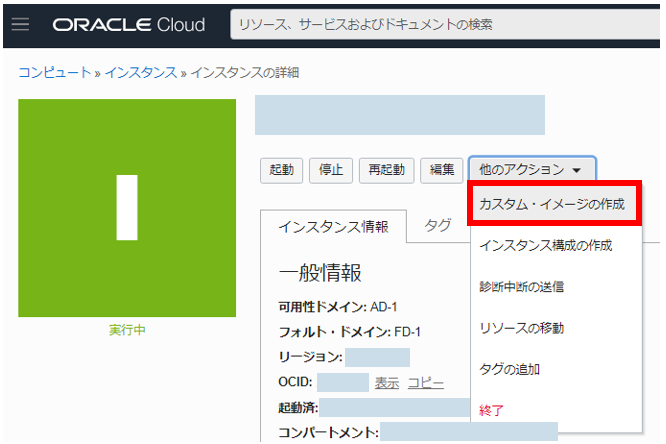
次に、作成したカスタムイメージから新規にインスタンスを作成します。「コンピュート」>「インスタンス」から、「インスタンスの作成」を選択し、新規にインスタンスを作成します。「イメージの変更」>「カスタム・イメージ」へ推移し、作成したイメージを選択します。
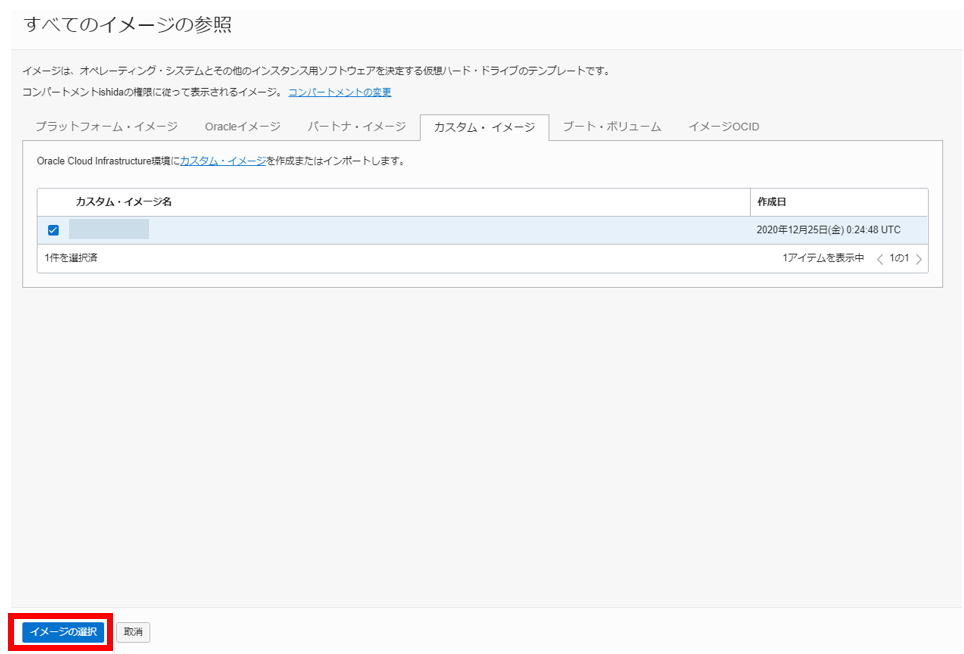
その他、シェイプやネットワーキング構成などの設定を行い、秘密鍵を保存後「作成」をクリックし、インスタンスを作成します。
最後に、作成したインスタンスにSSHログインし、カスタムイメージを作成したインスタンスにインストールされているソフトウェアが、新規に作成したインスタンスにインストールされているか確認します。
カスタムイメージを利用して新規に作成したインスタンスの詳細を確認すると、
「インスタンス・アクセス」に「このイメージを使用するインスタンスへの接続方法が不明です。」と記載がありますが、既存インスタンスと同じID、秘密鍵でログインできます。
ログイン後にソフトウェアの確認を行い、必要なサービスを起動させれば複製完了です。
バックアップしたブートボリュームによるインスタンスの複製
バックアップしたブートボリュームを利用し、新規インスタンスにアタッチする手順は以下です。
1.既存インスタンスのブートボリュームのバックアップを作成
既存インスタンスのブートボリュームから、バックアップを作成していきます。
OCIコンソール左メニューの「コンピュート」>「ブートボリューム」へ推移し、
「<複製したいインスタンス名 >(Boot Volume)」という形式のブートボリュームをクリックします。左の「リソース」>「ブート・ボリューム・バックアップ」を選択し、「ブート・ボリューム・バックアップの作成」をクリックしブートボリュームを作成します。
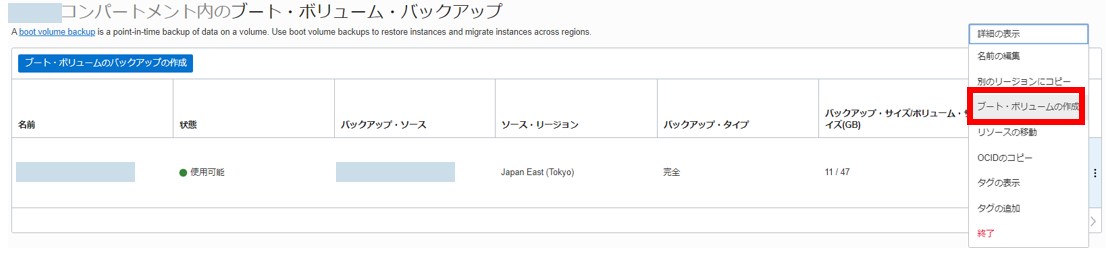
2.作成したブートボリュームのバックアップからブートボリュームを作成
作成したブートボリュームのバックアップの左メニューから、「ブート・ボリュームの作成」を選択し、ブートボリュームを作成します。ブートボリュームのバックアップからは複数のブートボリュームを作成できます。
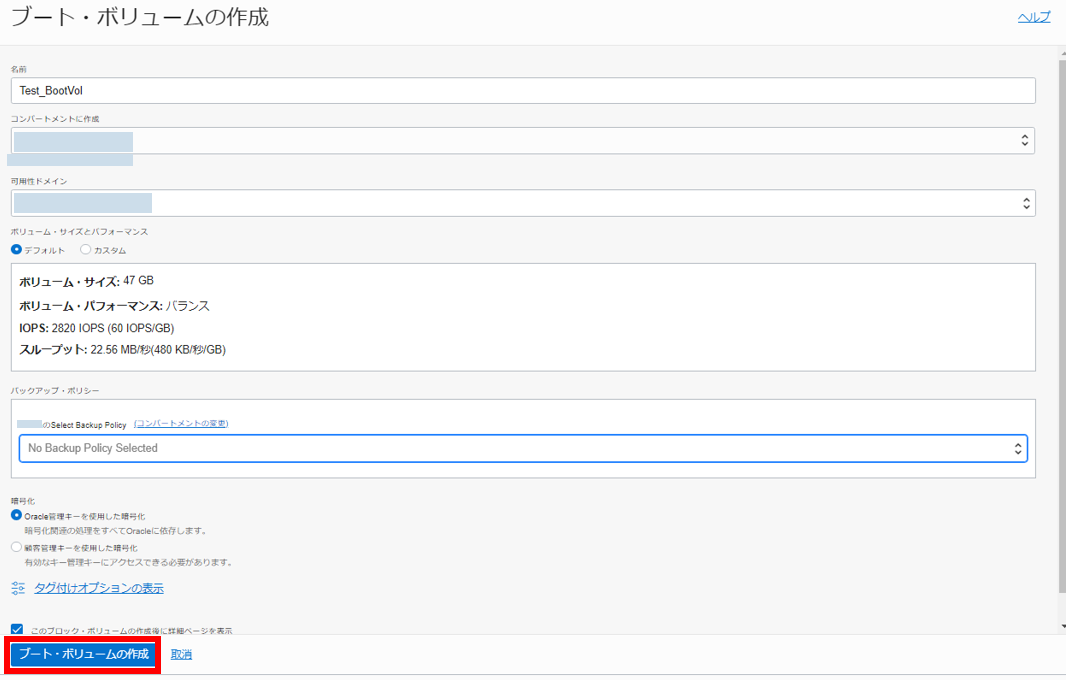
3.新規にインスタンスを作成し、2で作成したブートボリュームを選択
「コンピュート」>「インスタンス」へ推移し、「インスタンスの作成」をクリックします。「配置とハードウェアの構成」の「イメージの変更」をクリックし、「ブート・ボリューム」へ推移し、作成したブートボリュームを選択し、インスタンスを作成します。
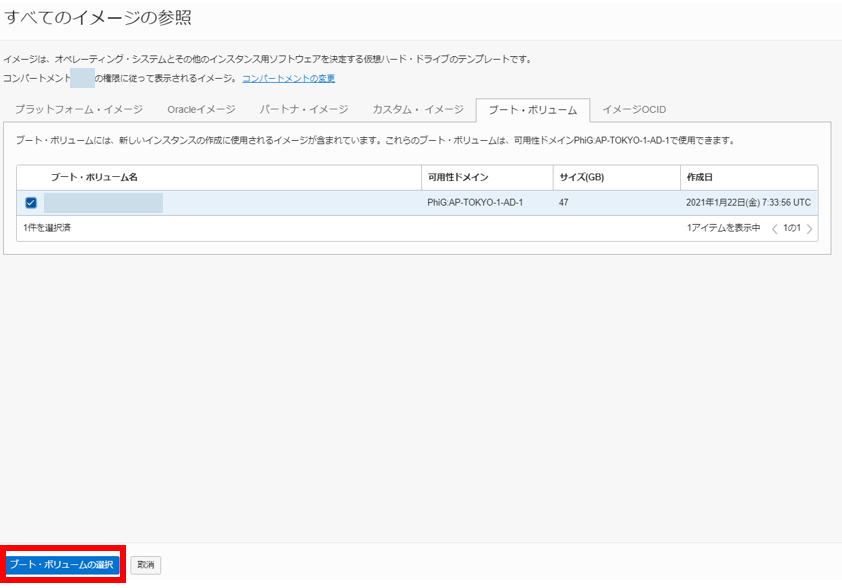
また、インスタンスを削除する際は以下のようにブートボリュームを削除するか選択可能な画面が表示されます。チェックを入れると、ブートボリュームが削除されます。
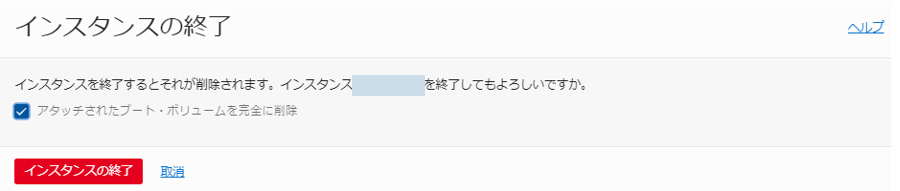
クローニングしたブートボリュームによるインスタンスの複製
既存インスタンスのブートボリュームを、クローニングし作成したブートボリュームを新規インスタンスにアタッチする手順は以下の通りです。
1.既存インスタンスのブートボリュームからブートボリュームのクローンを作成
既存インスタンスのブートボリュームのクローンを作成していきます。
OCIコンソール左メニューの「コンピュート」>「ブートボリューム」へ推移し、
「<複製したいインスタンス名 >(Boot Volume)」という形式のブートボリュームをクリックします。左の「リソース」>「ブート・ボリュームのクローン」を選択し、「クローンの作成」をクリックしブートボリュームを作成します。
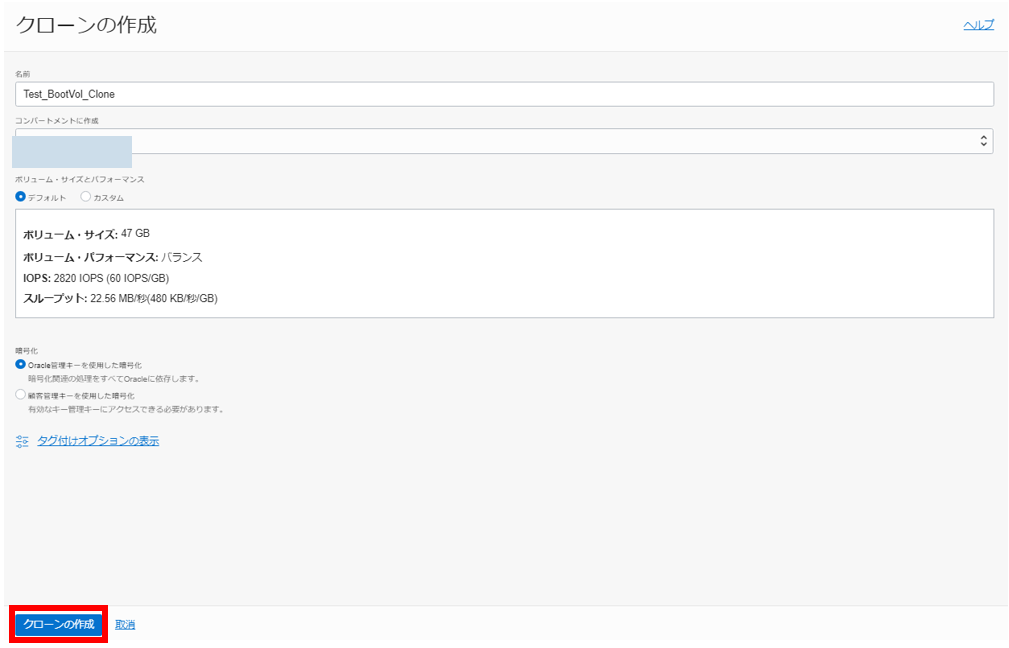
2.新規にインスタンスを作成し、ブートボリュームのクローンを指定
「コンピュート」>「インスタンス」へ推移し、「インスタンスの作成」をクリックします。「配置とハードウェアの構成」の「イメージの変更」をクリックし、「ブート・ボリューム」へ推移し、作成したブートボリュームを 選択し、インスタンスを作成します。
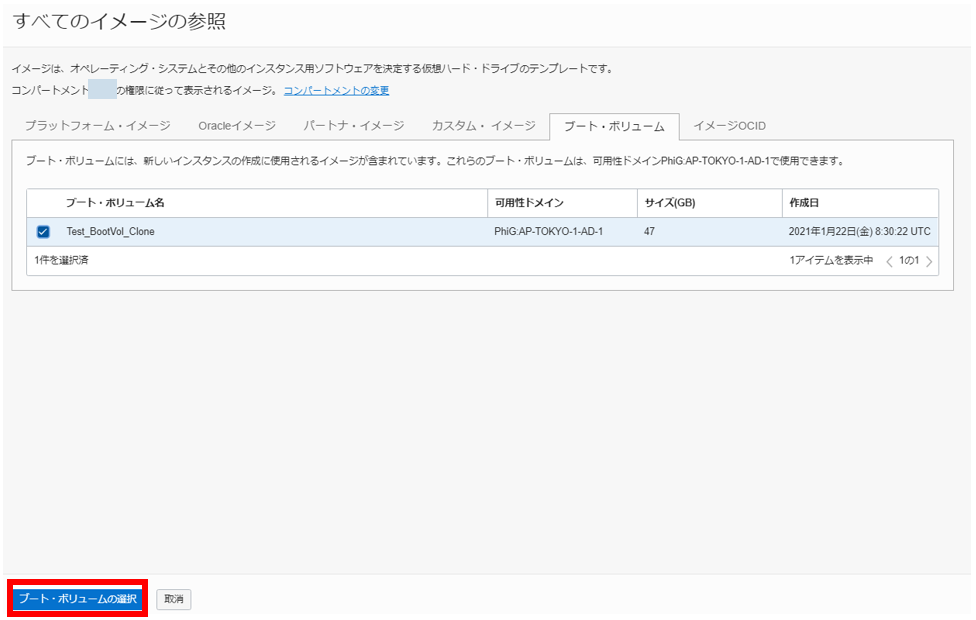
以上、インスタンスの3種類の複製方法をご紹介しました。
最後までお読みいただき、ありがとうございました。🙇
今回の記事は以上になりますが、
弊社では、他にも検証記事やクラウド移行に関する記事を作成しています。
OCIと社内ネットワークをVPN接続してみた
https://cloudsolution.terilogy.com/blog/oci-vpn-20201225
OCI上でWindows DHCPサーバを動かしてみた
https://cloudsolution.terilogy.com/blog/oci-windows-dhcp-server
- カテゴリ:
- OCIサービス紹介





